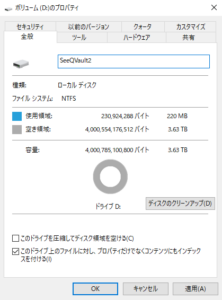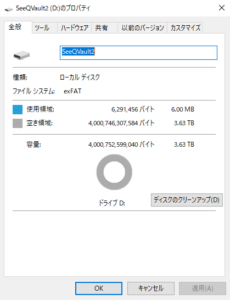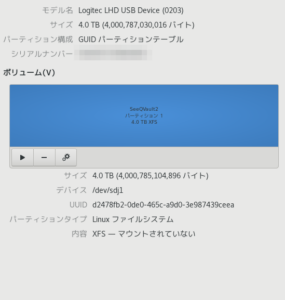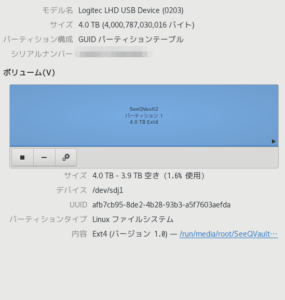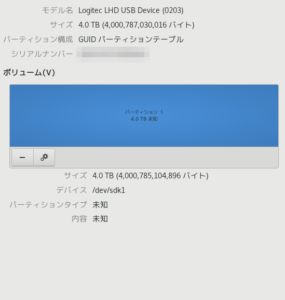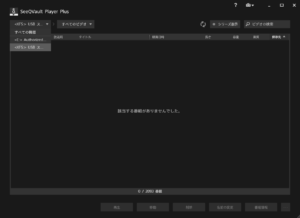この記事では、SeeQVault機器をWindows 10に接続し、SeeQVault対応アプリをインストールして録画番組の再生と管理を行うことを目的にいくつかのアプリを調査してみました。
Windows 10でSeeQVault

DTCP-IPムーブにはダウンロード型/アップロード型それぞれにムーブ送信とムーブ受信の機能があります。
ご使用のテレビやレコーダーがどのタイプかでどの機器で操作するかが異なります。
ムーブの送信のみ・受信のみ・送受信とどちらの機能もない機器とがあります。
DiXiM SeeQVault ServerとPC TV Plusはダウンロード型/アップロード型それぞれムーブ送信とムーブ受信に対応です。
※PC TV Plusでダウンロード型ムーブ送信する場合はアドバンスドパックの購入が必要です。
SeeQVault Player PlusにはDTCIP-IP配信・DTCP-IPムーブの機能はありません。
テスト環境
調査するためのテスト環境です。
PCDiXiMはNUC8i5BEHにWindows 10 20H2を導入し、アプリケーションはDiXiM SeeQVault Server Proをインストールしてあります。
PCSONYはNUC10i5FNHにWindows 10 20H2を導入し、アプリケーションはPC TV PlusアドバンスドパックとSeeQVault Player Plusをインストールしてあります。
関連記事
動作確認するファイルシステム
テスト項目
テストに使用するSeeQVault機器は、IO-DATAのAVHD-URSQ4(以下、I-O DATA Authorized HDD)とロジテックのLHD-ENB040U3QW(以下、Logitec LHD USB Device)です。
PCとの接続にはそれぞれの機器に付属していたUSBケーブルを使用します。
Logitec LHD USB Deviceを順番に上記ファイルシステムでフォーマットして次のテスト項目を実施します。
検出
検出はテスト対象のアプリケーションを起動して、そのアプリケーションでLogitec LHD USB Deviceを検出しているかをテストします。
Windows OSが提供しているファイルシステム以外でもこのリストにLogitec LHD USB Deviceが表示されればそのファイルシステムに対応していることになります。
OSではUSB HDDが接続されボリュームが認識できているかはディスクの管理ツールで確認します。
再生
正常に検出できた場合は、続いて、Logitec LHD USB Deviceに保存している番組タイトルが再生できるかをテストします。
書込
I-O DATA Authorized HDDとLogitec LHD USB Deviceとの2台を接続した状態でSeeQVault機器間のダビング(移動)を行います。
移動はI-O DATA Authorized HDD(移動元)からLogitec LHD USB Device(移動先)へ行います。
テスト対象のアプリケーション
今回テストするSeeQVault機能対応の製品は以下の通りです。
| DiXiM SeeQVault Server | 2.0.37.0 |
| Sony PC TV Plus アドバンスドパック | 4.5.0.12040 |
| Sony SeeQVault Player Plus | 3.2.2.11290 |
関連記事
テスト結果
DiXiM SeeQVault Server Pro
検出
設定のSeeQVaultデバイスのプルダウンリストに検出されたSeeqVault機器が表示されます。
この一覧にLogitec LHD USB Deviceがあれば検出できたことになります。
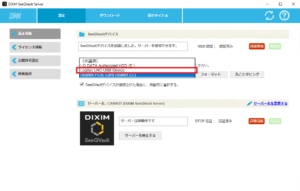
再生
Player機能がないので再生ができません。そのためSeeQVaultデバイスにLogitec LHD USB Deviceを選択し、DTCP-IP配信してネットワーク越しにPCSONYからDiXiM Playerで再生を確認しました。
書込
保存タイトルのページからfa-uploadダビングをクリックした際にダビング先にLogitec LHD USB Deviceがあり、かつ、Logitec LHD USB Deviceへ移動が成功すれば書込み対応です。
[col2_sp]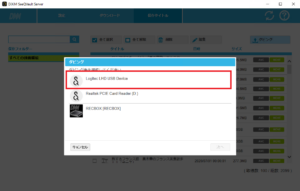
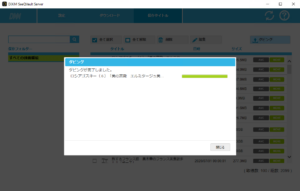
| 検出 | 再生 | 書き込み | |
|---|---|---|---|
| NTFS | 〇 | 〇 | 〇 |
| exFAT | 〇 | 〇 | 〇 |
| XFS | 〇 | 〇 | 〇 |
| ext4 | 〇 | 〇 | 〇 |
| UFS | × | – | – |
UFSは検出できなかったので再生も書き込みも試せませんでした。
PC TV Plus アドバンスドパック
検出
すべての機器fa-caret-downのプルダウンリストにLogitec LHD USB Deviceが表示されれば検出されたことになります。
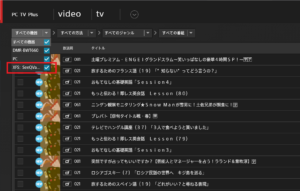
再生アドバンスドパック
すべての機器fa-caret-downからLogitec LHD USB Deviceのみチェックした状態で一覧に表示される番組タイトルがこのLogitec LHD USB Deviceに保存されているタイトルです。
番組タイトルを選択して再生を実行します。問題なく再生されたらそのファイルシステムは再生対応です。
書込
SeeQVault機器間のダビングができないため、メディアの書き出しで書き込みテストを実施しました。
登録しているレコーダーまたはPCから番組タイトルを選択し、書き出しを実行します。
正常に書き出しできれば、そのファイルシステムは書き出し対応です。
[col2_sp]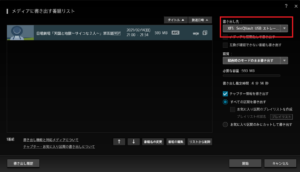
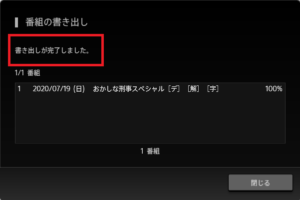
| 検出 | 再生 | 書き出し | |
|---|---|---|---|
| NTFS | 〇 | 〇 | × |
| exFAT | 〇 | 〇 | 〇 |
| XFS | 〇 | 〇 | 〇 |
| ext4 | 〇 | 〇 | 〇 |
| UFS | △ | – | × |
USFは誤検出しただけで、番組タイトルを保存できなかったので再生は試すことができませんでした。
SeeQVault Player Plus
検出
すべての機器fa-caret-downのプルダウンリストにLogitec LHD USB Deviceが表示されれば検出されたことになります。
もしくは機器・メディアの管理にLogitec LHD USB Deviceの情報が表示されていれば検出されたことになります。
再生
すべての機器fa-caret-downからLogitec LHD USB Deviceのみチェックした状態で一覧に表示される番組タイトルがこのLogitec LHD USB Deviceに保存されているタイトルです。
番組タイトルを選択して再生を実行します。問題なく再生されたらそのファイルシステムは再生対応です。
書込
すべての機器fa-caret-downからI-O DATA Authorized HDDのみチェックした状態で一覧に表示される番組タイトルから移動するタイトルを選択します。
移動先にLogitec LHD USB Deviceがあり、Logitec LHD USB Deviceへ移動が成功すれば書込み対応です。
[col2_sp]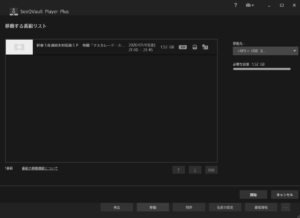
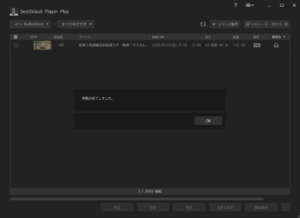
| 検出 | 再生 | 書き込み | |
|---|---|---|---|
| NTFS | 〇 | 〇 | 〇 |
| exFAT | 〇 | 〇 | 〇 |
| XFS | 〇 | 〇 | 〇 |
| ext4 | 〇 | 〇 | 〇 |
| UFS | △ | ー | × |
フォーマットはデータの消去を意味しています
以下のメッセージが表示された場合は、Windows 10で提供していないファイルシステムの機器(ディスク)が接続されたことを知らせています。
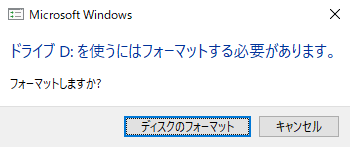
ここでフォーマットすると中身のデータは消去されます。キャンセルを選択してください。NTFSやexFATでフォーマットしなおしたい(データは消えてもよい)場合はフォーマットを実行してください。
Windows 10ではWindows 10が提供しているファイルシステムのみにフォーマットできます。XFSやext4やUFSにはフォーマットできません。
考察
いろいろありましたのでメモとして記載しておきます。
パーティション作成は重要
Linuxでpartedやfdiskを使って手動でパーティションを作成した場合、うまく検出できないことがありました。
動作が全然安定しませんでした。
そのため、GUIツールのデフォルト設定でパーティションを作成しフォーマットを実施しました。
GUIツールで作成すると開始セクターを適切な値にしてくれるようです。
UFSは誤認識する
パナソニックのVIERAを想定してUFS(Unix File System)を設定してみましたが、今回、FreeBSDでフォーマットしたUFSではダメなようで、DiXiM SeeQVault Serverでは検出できず、Sonyの2製品に関してはXFSと認識してしまい、XFSはダビングおよび書き出しができるので動作はしたものの移動途中でエラーが発生しました。
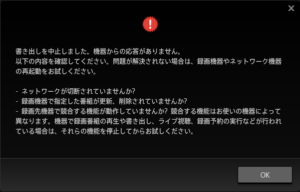
SeeQVault Player PlusではUFSは再生および管理ができないのは最初から分かっていることですので仕様通りの結果ではあります。
ファイルシステムの作成方法で結果が異なる
パーティションの構成やファイルシステムのフォーマットオプションなどで検出できたりできなかったりするケースがありました。
特に、XFSとUFSです。実際は、テレビやレコーダーでフォーマットするのでそれらの機器でフォーマットしたファイルシステムであれば検出できるのかもしれませんが、こればっかりはテストできませんので、評価版などでお試しください。
FAT32でのフォーマットはおススメしません
今回テスト対象にした3製品ともにFAT32をサポートしていますが、以下の理由でおススメしません。
- 単一ファイルサイズが最大4GBです。4GBを超えるファイルを扱うことができません。たとえば放送波そのままの画質(DR)で録画した場合、1時間番組は軽く4GBを超えます。
- ボリュームサイズは最大2TBです。Windowsでは実際には32GBまでに制限されています。
SDカードなどにはよさそうなFAT32ですが、デジタル録画番組を扱うには制限の影響で利便性が失われます。
複数パーティションはトラブルの原因
複数のファイルシステムを順番にフォーマットしてはテストしてだと手間がかかるため、Logitec LHD USB Deviceに5つのパーティションを設定しそれぞれのファイルシステムでフォーマットしたSeeQVault HDDを作成しておけばテストが簡単だと思い試してみました。
結果は、アプリによって検出するパーティション数がことなり、PC TV PlusはNTFSとexFAT(最初の2パーティション)でDiXiM SeeQVault ServerはexFAT(2番目のみ)でSeeQVault Player Plusは複数パーティションのディスクは検出しませんでした。
パーティションは複数作成しない方がよいという結果になりました。
しかし、実際は、各メーカー、各機種ごとに機能が異なるわけですのでできるできないは詳細には結果が異なってくると思われます。
あくまでご参考程度にしていただければ幸いです。SeeQVault機器をPCに接続するだけもありですし、DTCP-IPムーブ対応製品であればネットワーク経由でSeeQVault機器へダビングできる製品もあります。
PCにSeeQVault機器を接続した場合、今回の3製品であれば、UFS以外は検出できるようです。
なかでもSeeQVault Player Plusは機器・メディアの管理にファイルシステムの種類を表示してくれますのできっとテレビやレコーダーのファイルシステムが確認できます。
お試し版が使用できるのであれば試してみる価値はあります。
テレビやレコーダーでフォーマットされたものは同じファイルシステムでもパーティション作成時およびフォーマット時の詳細なオプションが不明ですので全く同じ動作になるとは限りません。
今回テストした3製品ですが、SeeQVault機器の管理という点だけではSeeQVault Player Plusが優秀に思えました。機器が増加した場合にはさらに使えると思います。
DTCP-IPムーブでレコーダーやTVからダウンロードしたり、他のDTCP-IP機器へダビングするのであればDiXiM SeeQVault Serverが使いやすいです。
PC TV Plus アドバンスドパックは何でもできる印象でTVやレコーダーを登録して使用する分にはおススメですが、登録機器が増えると更新が遅く、SeeQVault機器のリスト表示の優先順位はもっとも低いためSeeQVaultにフォーカスすると他の2製品のほうがおススメ感があります。
ハイビジョン(2K)チューナー内蔵ブルーレイレコーダー
従来の高精細度テレビジョン放送(HDTV/2K)放送を受信/録画できる機種です。
4Kチューナー内蔵機種より安価なモデルが揃っています。
地デジしか見ないという人にはおススメです。
おススメの2Kチューナー内蔵ブルーレイレコーダーです。
4Kチューナー内蔵ブルーレイレコーダー
4K/8K放送(新4K8K衛星放送)で表現される超高精細度テレビジョン(UHDTV)放送を受信するには様々な制限があります。
だれでもどの放送でも無条件に4K映像を楽しめるわけではありませんのでご注意ください。
詳細は法務省のページをご確認ください。
世の中の仕様が変わる際によく知らない人を騙し不正に利益を得る行為をする人がいますので注意してください。
4K/8K放送を受信できる環境があってはじめて4Kレコーダや4Kテレビの性能が活かせます。
以下はおススメの4Kチューナー内蔵レコーダです。
HDD容量が最大サイズのモデルのみピックアップしています。
HDDサイズはお好みで選んでください。